Chúng tôi đã nói nhiều về ứng dụng Điện thoại của bạn, cũng như tạo nhiều video giải thích cách hoạt động và cách định cấu hình ứng dụng này. Hôm nay chúng tôi cho bạn thấy cách có ứng dụng Android trên PC với Điện thoại của bạn.
Đó là, chúng tôi sẽ thậm chí có thể gán phím tắt cho thanh tác vụ của một ứng dụng mà chúng tôi có trên thiết bị di động Android của mình. Nói cách khác, WhatsApp, mạng xã hội đó hoặc ứng dụng thời tiết đó có thể được để trên thanh tác vụ để truy cập chúng.
Ứng dụng di động Android của bạn trên PC chạy Windows 20 của bạn

Những tuần này nó đã được cập nhật Windows 10 để có thể hỗ trợ kết nối với Windows thông qua điện thoại di động của bạn và khởi chạy các ứng dụng. Giả sử đó là một cách để sử dụng tính năng phản chiếu nhưng để truy cập từng ứng dụng bạn có trên thiết bị di động của mình.
Điều khá đơn giản, sau khi đã định cấu hình điện thoại di động Android của bạn, trong trường hợp này là Galaxy Note 10+, với Kết nối Windows và ứng dụng Điện thoại của bạn trên PC chạy Windows 10, chúng tôi sẽ có thể nhấn vào ứng dụng di động từ ứng dụng này để bắt đầu ngay lập tức và chúng tôi có thể xử lý nó từ màn hình PC của mình.
Chúng ta nói về trò chơi, WhatsApp, Telegram, Facebook, trình chỉnh sửa hình ảnh, video và nhiều ứng dụng khác mà chúng ta đều biết trên điện thoại di động của mình. Chúng tôi đã dạy bạn trong ngày của anh ấy trên video Kết nối Windows là gì để thực hiện cuộc gọi hoặc sao chép / dán giữa hai thiết bị hoặc cách kết nối hai thiết bị này một cách dễ dàng.
Đây là cách Ứng dụng Android trên điện thoại của bạn:
- Chúng tôi mở điện thoại của bạn trên PC của chúng tôi với Windows 10
- Chúng tôi đi đến tab «Ứng dụng»
- Y toàn bộ danh sách sẽ xuất hiện tất cả các ứng dụng chúng tôi có
- Chúng tôi khởi chạy một cái và chúng tôi sẽ thấy cách cửa sổ riêng của nó xuất hiện trên PC của chúng tôi
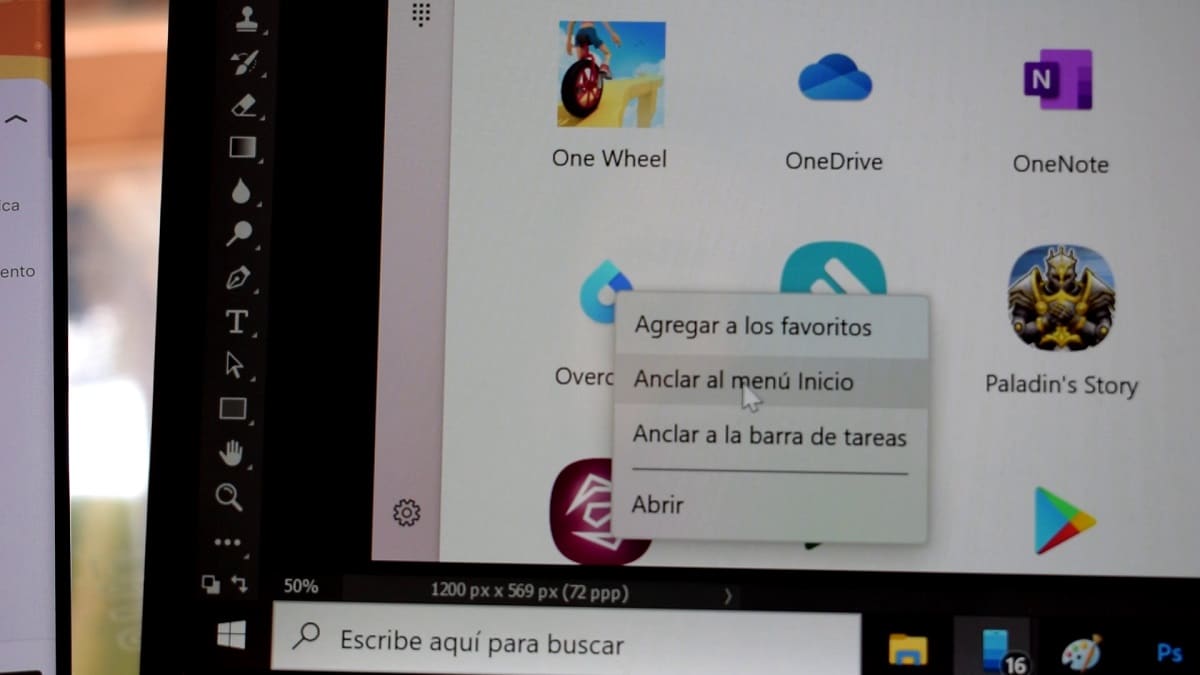
Vì vậy, chúng tôi có thể thêm quyền truy cập vào thanh tác vụ Ứng dụng Android trên điện thoại của bạn:
- Chúng tôi nhấn nhấp chuột phải vào một trong các ứng dụng trong danh sách trên điện thoại của bạn
- Chúng tôi chọn Thêm vào thanh tác vụ
- Bây giờ chúng ta sẽ có quyền truy cập trực tiếp để truy cập trực tiếp vào ứng dụng
Tức là, nếu chúng ta có điện thoại di động với màn hình đang bật, hãy nhấp vào phím tắt trên thanh tác vụ của PC, thiết bị di động sẽ bật để chúng ta có thể sử dụng vân tay để mở khóa và ứng dụng sẽ mở trên PC của chúng tôi giống như trên điện thoại di động của chúng tôi.
Vì vậy, chúng tôi có thể làm với tất cả các ứng dụng chúng tôi đã cài đặt trên điện thoại di động của chúng tôi, mặc dù phải nói rằng một số có thể không hoạt động hoàn hảo. Dù sao, những cái chúng tôi đã thử đã diễn ra rất tốt, vì vậy nó là một vấn đề thử nghiệm.
Toàn bộ trải nghiệm mà chúng tôi khuyến khích bạn thử với điện thoại di động Android của bạn và Windows 10 mà nó đồng bộ hóa tuyệt vời thông qua Kết nối Windows và Điện thoại của bạn trên PC.
